电脑耳机声音减小怎么办?一文为您提供全面解决方案在日常使用电脑的过程中,耳机是许多用户用来听音乐、观看视频或进行在线会议的重要外设。如果遇到耳机声...
2025-04-02 0 解决办法
电脑作为日常工作和娱乐的必备工具之一,其稳定性和流畅性的重要性不言而喻。然而,很多朋友可能碰到过这样的恼人问题:电脑开机后不一会儿就自动关机了,这究竟是什么原因造成的呢?本文将为您详细解析导致电脑开机后自动关机的常见原因,并提供相应的解决办法,帮助您快速恢复电脑的正常使用。
1.1电源适配器故障
当电脑使用外部电源适配器时,适配器的损坏是导致自动关机的常见原因之一。适配器无法提供稳定的电力输出,可能会导致电脑在开机后不久就自动关机。
解决办法:
更换电源适配器:首先确认电源适配器的电气参数是否与电脑匹配,然后更换一个新的电源适配器进行测试。
1.2电池损坏
笔记本电脑自带的电池损坏也可能导致开机后不久自动关机。
解决办法:
检查电池健康状态:在电脑操作系统中检查电池状态。如果电池健康状况差,建议更换电池。

2.1散热系统不畅
由于散热不良,硬件(特别是CPU和GPU)过热,电脑可能为了自我保护而自动关机。
解决办法:
清理灰尘:定期清洁电脑内部灰尘,确保风扇和散热片没有灰尘积累。
检查散热设备:确认散热风扇是否正常运转,必要时更换散热器或风扇。
2.2热导膏干裂
时间长了,CPU和GPU上的热导膏可能会干裂,影响散热效能。
解决办法:
更换热导膏:定期更换CPU和GPU的热导膏,保证良好的热传导效率。

3.1操作系统问题
操作系统损坏或存在严重错误可能会导致自动关机。
解决办法:
系统修复:通过系统自带的故障检查工具或启动修复光盘进行系统诊断和修复。
重新安装操作系统:如果问题无法通过修复解决,则需要备份重要数据后重新安装操作系统。
3.2驱动程序问题
驱动程序不兼容或损坏也可能导致自动关机。
解决办法:
更新驱动程序:访问硬件制造商官网下载并安装最新的驱动程序。

4.1恶意软件感染
病毒或恶意软件也可能是导致电脑自动关机的原因。
解决办法:
运行杀毒软件:使用可靠的杀毒软件全盘扫描并清除电脑中的病毒或恶意软件。
5.1主板故障
主板上的电容、电路板损坏或者主板BIOS设置错误,都有可能造成自动关机。
解决办法:
检查主板设置:查看BIOS设置,确认是否有电源管理设置错误,若有错误请进行调整。
检查主板硬件:如果设置没有问题,可能需要请专业人士检查主板硬件。
5.2电源供应不足
电源单元(PSU)故障或功率不足无法为整个系统提供足够的电力,也可能导致自动关机。
解决办法:
检查电源功率:确保电源单元的输出功率满足电脑硬件的要求。
更换电源单元:在确认电源单元损坏后,选择合适的电源单元进行更换。
通过以上分析,我们了解了引起电脑开机后自动关机的多种原因及其解决办法。在处理这些问题时,建议首先从软件层面入手进行排查,逐步深入到硬件层面,尤其是对于缺乏相关硬件知识的朋友,建议在操作过程中谨慎行事或寻求专业人士的帮助。同时,定期维护电脑,保持系统和硬件的良好状态,也能够有效预防自动关机等故障的发生。
希望以上内容能够帮助您快速诊断并解决电脑开机后自动关机的问题,恢复电脑的正常使用。如果您还有其他疑问或需要进一步的帮助,请随时提问,我们将竭诚为您服务。
标签: 解决办法
版权声明:本文内容由互联网用户自发贡献,该文观点仅代表作者本人。本站仅提供信息存储空间服务,不拥有所有权,不承担相关法律责任。如发现本站有涉嫌抄袭侵权/违法违规的内容, 请发送邮件至 3561739510@qq.com 举报,一经查实,本站将立刻删除。
相关文章

电脑耳机声音减小怎么办?一文为您提供全面解决方案在日常使用电脑的过程中,耳机是许多用户用来听音乐、观看视频或进行在线会议的重要外设。如果遇到耳机声...
2025-04-02 0 解决办法

随着科技的飞速进步,电脑的普及率越来越高,而很多用户在通过升级内存条以增大电脑内存时,可能会遇到电脑运行变卡的问题。这种情况让人困惑,因为升级本意是为...
2025-03-31 3 解决办法

电脑安装或重装系统后,有时候会出现桌面图标大小异常的情况,特别是图标变得异常的巨大,这无疑会影响到用户的视觉体验和操作便捷性。一旦遇到这种情况,怎样才...
2025-03-30 11 解决办法

您是否在使用AdobePremierePro(简称PR)的过程中遇到了突然黑屏的令人沮丧的问题?别担心,这可能是由于多种原因造成的。在本文中,我们将一...
2025-03-30 11 解决办法

随着电子技术的迅猛发展,电脑已成为我们日常生活和工作中的重要组成部分。然而,在使用过程中,我们可能经常会遇到一些令人困扰的问题。当你的电脑发出不寻常的...
2025-03-29 10 解决办法
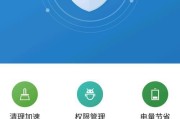
电脑黑屏是许多用户在使用过程中可能遇到的常见问题,它可能由多种原因引起,其中之一便是硬盘的磁头故障。当遇到因磁头问题导致的黑屏时,不必惊慌,因为本文将...
2025-03-28 9 解决办法